Notitie
Voor toegang tot deze pagina is autorisatie vereist. U kunt proberen u aan te melden of de directory te wijzigen.
Voor toegang tot deze pagina is autorisatie vereist. U kunt proberen de mappen te wijzigen.
Dropbox is een hulpprogramma voor het opslaan en samenwerken van bestanden in de cloud en stelt uw gebruikers in staat om hun documenten op een gestroomlijnde en efficiënte manier te delen in uw organisatie en partners. Het gebruik van Dropbox kan uw gevoelige gegevens niet alleen intern beschikbaar maken, maar ook voor externe medewerkers, of nog erger, deze openbaar beschikbaar maken via een gedeelde koppeling. Dergelijke incidenten kunnen worden veroorzaakt door kwaadwillende actoren of door niet-bekende werknemers.
Door Dropbox te verbinden met Defender for Cloud Apps krijgt u beter inzicht in de activiteiten van uw gebruikers, biedt u detectie van bedreigingen met behulp van anomaliedetecties op basis van machine learning, detecties van gegevensbeveiliging, zoals het detecteren van het delen van externe informatie en het inschakelen van geautomatiseerde herstelbesturingselementen.
Opmerking
Dropbox heeft wijzigingen aangebracht in de manier waarop gedeelde mappen worden opgeslagen. De scan wordt te zijner tijd bijgewerkt met deze Teams-ruimten.
Belangrijkste bedreigingen
- Gecompromitteerde accounts en interne bedreigingen
- Gegevenslekken
- Onvoldoende beveiligingsbewustzijn
- Malware
- Ransomware
- Onbeheerd Bring Your Own Device (BYOD)
Hoe Defender for Cloud Apps uw omgeving helpt beschermen
- Cloudbedreigingen, gecompromitteerde accounts en kwaadwillende insiders detecteren
- Ontdek, classificeer, label en bescherm gereguleeerde en vertrouwelijke gegevens die zijn opgeslagen in de cloud
- DLP- en nalevingsbeleid afdwingen voor gegevens die zijn opgeslagen in de cloud
- Blootstelling van gedeelde gegevens beperken en samenwerkingsbeleid afdwingen
- De audittrail van activiteiten gebruiken voor forensisch onderzoek
Dropbox beheren met ingebouwde beleidsregels en beleidssjablonen
U kunt de volgende ingebouwde beleidssjablonen gebruiken om potentiële bedreigingen te detecteren en u hiervan op de hoogte te stellen:
| Type | Naam |
|---|---|
| Ingebouwd beleid voor anomaliedetectie |
Activiteit van anonieme IP-adressen Activiteit uit onregelmatig land Activiteit van verdachte IP-adressen Onmogelijk reizen Activiteit uitgevoerd door beëindigde gebruiker (vereist Microsoft Entra ID als IdP) Malwaredetectie Meerdere mislukte aanmeldingspogingen Ransomwaredetectie Ongebruikelijke activiteiten voor het verwijderen van bestanden Ongebruikelijke activiteiten voor bestandsshares Ongebruikelijke activiteiten voor het downloaden van meerdere bestanden |
| Sjabloon voor activiteitenbeleid | Aanmelden vanaf een riskant IP-adres Massaal downloaden door één gebruiker Mogelijke ransomware-activiteit |
| Sjabloon voor bestandsbeleid | Een bestand detecteren dat is gedeeld met een niet-geautoriseerd domein Een bestand detecteren dat is gedeeld met persoonlijke e-mailadressen Bestanden detecteren met PII/PCI/PHI |
Zie Een beleid maken voor meer informatie over het maken van beleid.
Beheerbesturingselementen automatiseren
Naast het controleren op mogelijke bedreigingen, kunt u de volgende Dropbox-governanceacties toepassen en automatiseren om gedetecteerde bedreigingen te herstellen:
| Type | Actie |
|---|---|
| Gegevensbeheer | - Directe gedeelde koppeling verwijderen - DLP-schendingssamenvatting verzenden naar bestandseigenaren - Prullenbakbestand |
| Gebruikersbeheer | - Gebruiker waarschuwen bij waarschuwing (via Microsoft Entra ID) - Vereisen dat de gebruiker zich opnieuw aanmeldt (via Microsoft Entra ID) - Gebruiker onderbreken (via Microsoft Entra ID) |
Zie Verbonden apps beheren voor meer informatie over het oplossen van bedreigingen van apps.
Dropbox in realtime beveiligen
Bekijk onze best practices voor het beveiligen en samenwerken met externe gebruikers en het blokkeren en beveiligen van het downloaden van gevoelige gegevens naar onbeheerde of riskante apparaten.
Beheer van SaaS-beveiligingspostuur
Maak verbinding met Dropbox om automatisch aanbevelingen voor de beveiligingsstatus voor Dropbox op te halen in Microsoft Secure Score. Selecteer in Beveiligingsscore aanbevolen acties en filter op Product Dropbox = . Dropbox biedt ondersteuning voor beveiligingsaanbeveling voor het inschakelen van time-outs voor websessies voor webgebruikers.
Zie voor meer informatie:
Dropbox verbinden met Microsoft Defender for Cloud Apps
In deze sectie vindt u instructies voor het verbinden van Microsoft Defender for Cloud Apps met uw bestaande Dropbox-account met behulp van de connector-API's. Deze verbinding geeft u inzicht in en controle over het gebruik van Dropbox. Zie Dropbox beveiligen voor informatie over hoe Defender for Cloud Apps Dropbox beschermt.
Omdat Dropbox toegang tot bestanden via gedeelde koppelingen mogelijk maakt zonder zich aan te melden, registreert Defender for Cloud Apps deze gebruikers als niet-geverifieerde gebruikers. Als u niet-geverifieerde Dropbox-gebruikers ziet, kan dit duiden op gebruikers die niet afkomstig zijn van uw organisatie, of kunnen ze worden herkende gebruikers van binnen uw organisatie die zich niet hebben aangemeld.
Dropbox verbinden met Defender for Cloud Apps
Selecteer instellingen in de Microsoft Defender Portal. Kies vervolgens Cloud-apps. Selecteer onder Verbonden appsde optie App-connectors.
Selecteer op de pagina App-connectorsde optie +Verbinding maken met een app, gevolgd door Dropbox.
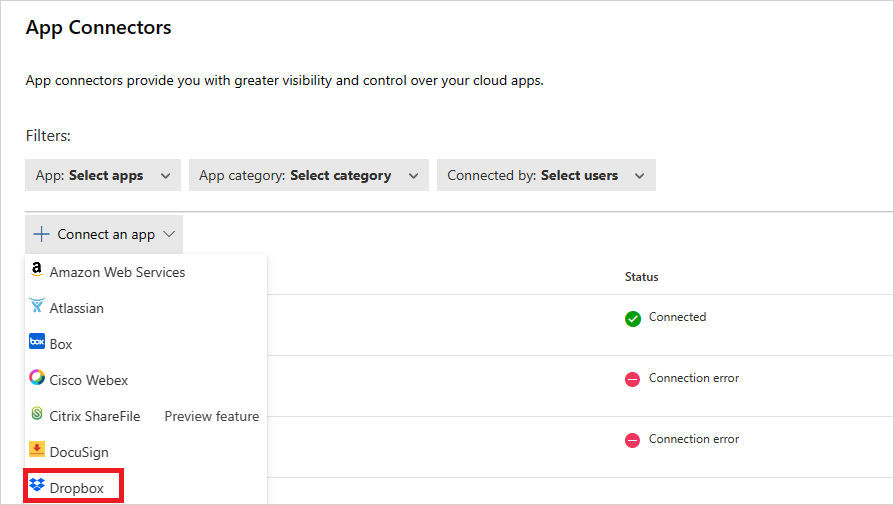
Geef in het volgende venster een naam op voor de connector en selecteer Volgende.
Voer in het venster Details invoeren het e-mailadres van het beheerdersaccount in.
Selecteer in het venster De koppeling volgen de optie Verbinding maken met Dropbox.
De aanmeldingspagina van Dropbox wordt geopend. Voer uw referenties in om Defender for Cloud Apps toegang te geven tot het Dropbox-exemplaar van uw team.
Dropbox vraagt je of je Defender for Cloud Apps toegang wilt geven tot je teamgegevens, activiteitenlogboek en activiteiten wilt uitvoeren als teamlid. Selecteer Toestaan om door te gaan.
Terug in de Defender for Cloud Apps-console ontvangt u een bericht dat Dropbox is verbonden.
Selecteer instellingen in de Microsoft Defender Portal. Kies vervolgens Cloud-apps. Selecteer onder Verbonden appsde optie App-connectors. Zorg ervoor dat de status van de verbonden App Connector Verbonden is.
Nadat u verbinding hebt gemaakt met DropBox, ontvangt u gebeurtenissen gedurende zeven dagen voorafgaand aan de verbinding.
Opmerking
Dropbox-gebeurtenissen voor het toevoegen van een bestand worden in Defender for Cloud Apps weergegeven als Bestand uploaden om uit te lijnen met alle andere apps die zijn verbonden met Defender for Cloud Apps.
Als u problemen ondervindt bij het verbinden van de app, raadpleegt u Problemen met app-connectors oplossen.
Volgende stappen
Als u problemen ondervindt, zijn wij er om u te helpen. Open een ondersteuningsticket om hulp of ondersteuning te krijgen voor uw productprobleem.